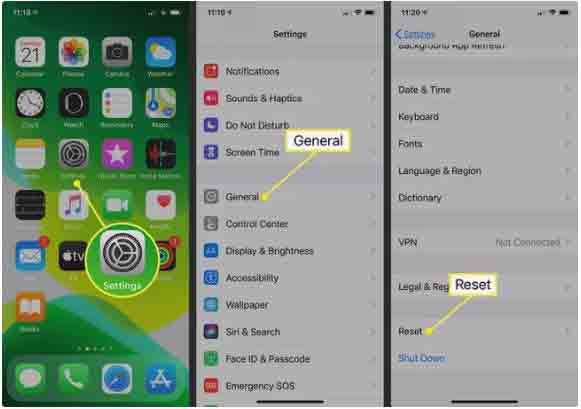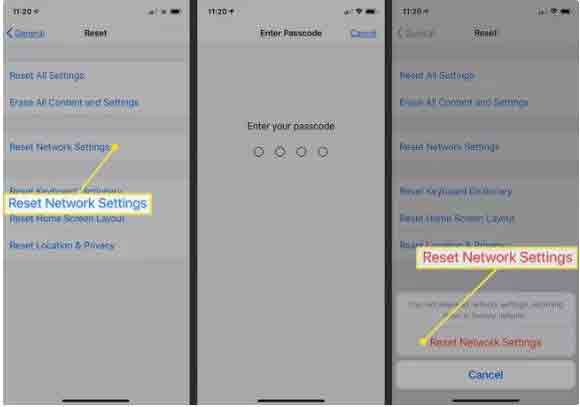عندما تواجه مشكلات في إعدادات الإنترنت والشبكات ذات الصلة ، يمكنك إعادة تعيين إعدادات شبكة iPhone. 🔁 لمعرفة كيفية إعادة تعيين إعدادات الشبكة ، في هذه المقالة من Nooh Freestyle ، سنقدم صور تعليميًا حول كيفية إعادة تعيين إعدادات شبكة iPhone.
إعادة تعيين إعدادات الإنترنت على iPhone
كيفية إعادة تعيين إعدادات الشبكة على جهاز iPhone الخاص بك
هواتف iPhone هي هواتف عالية الجودة وقوية يستخدمها العديد من المستخدمين. ومع ذلك ، فإن هواتف iPhone ، مثل الطرز الأخرى ، تواجه أحيانًا مشكلات. عندما يواجه هاتفك مشكلة في شبكة Wi-Fi أو الإنترنت ببطاقة SIM ، فإن إحدى طرق حل المشكلة هي إعادة تعيين إعدادات شبكة iPhone . بعد ذلك ، سوف نتحقق من كيفية إعادة تعيين إعدادات الإنترنت على iPhone .
إذا تريد مشاركة الانترنت على الايفون لاجهزة الاخرى ، فيمكنك قراءة الموضوع التعليمي الكامل حول كيف تحويل هاتف ايفون الى راوتر Wi-Fi لمشاركة وبث الانترنت شريحة السيم مع اجهزة الاخرى.
إعادة تعيين إعدادات الإنترنت عبر الهاتف المحمول على جهاز iPhone الأول من خلال الإعدادات
يمكنك استخدام الإعدادات Settings لإعادة تعيين شبكة iPhone الخاصة بك . لهذا ، افتح أولاً إعدادات Settings هاتفك. في الشاشة الرئيسية ، ابحث عن الخيار العام General. انقر فوق عام General. بعد الدخول إلى القسم العام General، اسحب الشاشة لأسفل لرؤية خيار إعادة التعيين Reset.
في الصفحة التالية ، حدد إعادة تعيين إعدادات الشبكة Reset Network Settings. في الخطوة التالية ، يجب عليك إدخال كلمة المرور الخاصة بك للمصادقة. أخيرًا ، لإعادة ضبط إعدادات الإنترنت على iPhone ، بعد إدخال كلمة المرور الخاصة بك ، انقر فوق إعادة تعيين إعدادات الشبكة Reset Network Settings.
من خلال تحديد إعادة تعيين إعدادات الشبكة Reset Network Settings، سيتم إيقاف تشغيل هاتفك تلقائيًا وتشغيله بعد بضع دقائق. ستتم إعادة تعيين إعدادات شبكة هاتفك أثناء التشغيل. بعد تشغيل الهاتف ، تحتاج إلى إدخال الإعدادات Settings للاتصال بشبكة Wi-Fi مرة أخرى. حدد إعدادات Wi-Fi من الشاشة الرئيسية. حدد شبكة Wi-Fi التي تريد الاتصال بها وأدخل كلمة المرور الخاصة بها.
ماذا يحدث بعد إعادة ضبط إعدادات الإنترنت على iPhone؟
بعد اتباع الخطوات المذكورة أعلاه وإعادة ضبط شبكة iPhone ، ستعود جميع إعدادات Wi-Fi وشبكة الإنترنت SIM إلى الحالة الافتراضية ، لذلك عليك تغيير جميع الإعدادات من البداية. إذا كنت لا تريد أن تعود إعدادات الإنترنت إلى الحالة الافتراضية ، فيمكنك استخدام سلسلة من الطرق الأخرى بدلاً من إعادة تعيين إعدادات شبكة iPhone. سوف ندرس هذه الأساليب في ما يلي.
قم بتنشيط وضع الطائرة
إحدى الطرق البديلة لإعادة ضبط إعدادات شبكة iPhone التي يمكن أن تحل مشكلة الإنترنت لديك هي تنشيط وضع الطائرة ثم إلغاء تنشيطه. إذا لم تكن معتادًا على هذه الميزة ، للقيام بذلك ، أدخل أولاً إعدادات Settings هاتفك. ابحث عن وضع الطائرة Airplane Mode في الإعدادات واضغط عليه لتمكينه. انتظر بضع دقائق وانقر فوق وضع الطائرة Airplane Mode مرة أخرى لتعطيله.
أعد تشغيل الهاتف
يمكن أن تكون إعادة تشغيل الهاتف مفيدة دائمًا لإصلاح المشكلات البسيطة مثل المشكلات في إعدادات الإنترنت. لذلك ، عندما تواجه مشكلة في إعدادات الإنترنت ، يمكنك إعادة تشغيل جهاز iPhone الخاص بك بدلاً من إعادة تعيين إعدادات الشبكة. لهذا ، اضغط على زر الطاقة لرؤية شريط التمرير لإيقاف التشغيل Slide to power off. بعد ذلك ، قم بالتمرير لإيقاف التشغيل Slide to power off إلى اليمين. بعد إيقاف تشغيل الهاتف ، قم بتشغيله مرة أخرى.
انسَ شبكة Wi-Fi وأعد الاتصال
الطريقة البديلة الأخيرة لإعادة تعيين شبكة iPhone هي نسيان شبكة Wi-Fi وإعادة الاتصال بها. لهذا ، انتقل إلى الإعدادات Settings. انتقل إلى قسم Wi-Fi. اضغط على علامة التعجب بجوار اسم Wi-Fi الخاص بك.
حدد خيار Forget This Network وانقر فوق Forget للتأكيد. بعد ذلك ، قم بالاتصال بشبكة Wi-Fi المطلوبة مرة أخرى.
اقرأ ايضا كيف مشاركة انترنت شريحة SIM من الايفون الى الكمبيوتر بواسطة كابل USB
تعليقات واقتراحات؟
في مقال اليوم ، ناقشنا كيفية إعادة تعيين شبكة iOS الخاصة بـ iPhone وبعض الطرق البديلة لإصلاح المشكلات في إعدادات شبكة الهاتف. هل كنت قادرًا على استخدام الطريقة المذكورة أعلاه لإعادة ضبط إعدادات الإنترنت في إيران سيل على iPhone؟ يمكنك مشاركة آرائك واقتراحاتك وخبراتك في مجال إعادة ضبط إعدادات شبكة iPhone معنا في قسم التعليقات.